win11更新后任务栏无响应黑屏闪烁 Win11更新后闪屏任务栏空白怎么办
Win11更新后,一些用户反映在使用过程中遇到了任务栏无响应、黑屏闪烁等问题,这种情况下,任务栏可能会突然变得空白,无法正常显示图标和任务栏上的功能。这无疑给用户的正常操作带来了一定的困扰,因此需要我们及时解决这一问题。面对Win11更新后闪屏任务栏空白的情况,我们应该如何处理呢?下面将为大家提供一些解决方法。
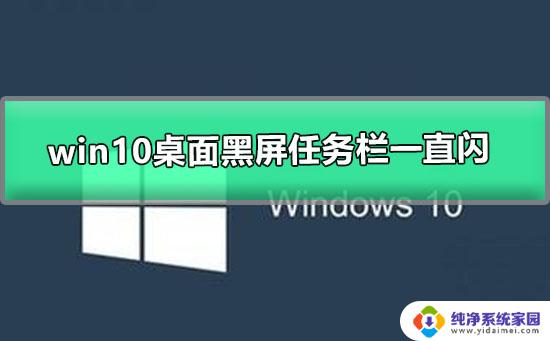
Win11更新后闪屏任务栏空白怎么办?
方法一:
1、通过 Ctrl + Shift +Esc 或 Ctrl+ Alt+Delete 等方式打开任务管理器,点击文件-运行新任务。
2、输入Control”打开控制面板。
3、在时钟和区域中选择更改日期和时间,将日期修改至9月4日或之后。关闭同步时间并重启电脑即可解决。
方法二:
1、按Ctrl+ Alt+Del键盘上的键,然后选择任务管理器。
2、单击任务管理器中的更多详细信息选项。
3、选择文件并选择运行新任务。
4、键入cmd并按Enter或单击OK。
5、粘贴以下命令并按下Enter以运行它:reg delete HKCU\SOFTWARE\Microsoft\Windows\CurrentVersion\IrisService /f && shutdown -r -t 0。
以上就是win11更新后任务栏无响应黑屏闪烁的全部内容,有遇到这种情况的用户可以按照小编的方法来进行解决,希望能够帮助到大家。
win11更新后任务栏无响应黑屏闪烁 Win11更新后闪屏任务栏空白怎么办相关教程
- win11任务栏闪烁怎么回事 Win11任务栏闪烁问题解决方法
- win11任务栏一直闪烁 解决Win11任务栏闪烁问题的实用方法分享
- win11系统任务栏无响应 Win11任务栏右键无响应怎么办
- win11点击任务栏卡顿 win11底部任务栏无响应怎么办
- win11任务栏图标错位 win11任务栏缩小后图标错位怎么办
- win11更新tb透明化 Win11升级后TranslucentTB任务栏透明效果消失
- win11扩展屏 不显示任务栏 Win11连接扩展屏幕后任务栏不显示怎么办
- windows11更新后不显示桌面 Windows11更新后任务栏不显示桌面
- win11任务栏的图标无法调整 win11任务栏大小无法调整怎么办
- win11任务栏设置不合并 最新 Win11任务栏自动合并怎么取消
- win11如何关闭协议版本6 ( tcp/ipv6 ) IPv6如何关闭
- win11实时防护自动开启 Win11实时保护老是自动开启的处理方式
- win11如何设置网页为默认主页 电脑浏览器主页设置教程
- win11一个屏幕分四个屏幕怎么办 笔记本如何分屏设置
- win11删除本地账户登录密码 Windows11删除账户密码步骤
- win11任务栏上图标大小 win11任务栏图标大小调整方法